
ခန့်မှန်းခြေအားဖြင့် MS Word သည်ပရော်ဖက်ရှင်နယ်နှင့်ကိုယ်ရေးကိုယ်တာအတွက်အသုံးပြုရန်ရည်ရွယ်သည်။ တစ်ချိန်တည်းမှာပင်အသုံးပြုသူအုပ်စုနှစ်ခုလုံးမှကိုယ်စားလှယ်များသည်ဤအစီအစဉ်၏လုပ်ငန်းလည်ပတ်မှုတွင်အချို့သောအခက်အခဲများကိုမကြာခဏကြုံတွေ့ရလေ့ရှိသည်။ ယင်းတို့အနက်တစ်ခုမှာစာသား၏စံနိမ့်မျဉ်းကိုအသုံးမပြုဘဲလိုင်းပေါ်တွင်ရေးရန်လိုအပ်ခြင်းဖြစ်သည်။
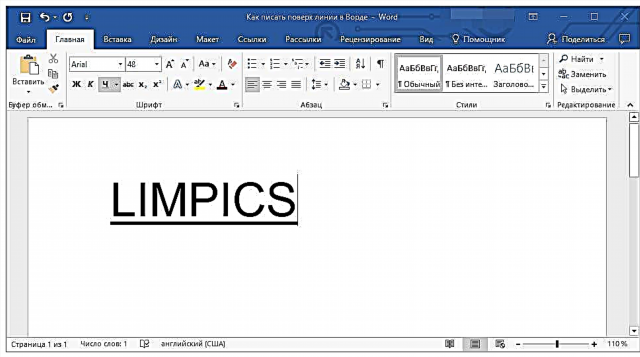
English Lesson: Word တွင်မျဉ်းသားသောစာသားများပြုလုပ်နည်း
အထူးသဖြင့်အရေးတကြီးလိုအပ်ချက်မှာ letterhead နှင့်ဖန်တီးထားသောသို့မဟုတ်တည်ရှိပြီးဖြစ်သောအခြား template template များအတွက်မျဉ်းကြောင်းအထက်ရှိစာသားကိုရေးရန်ဖြစ်သည်။ ၎င်းသည်လက်မှတ်များ၊ ရက်စွဲများ၊ ရာထူးများ၊ အမည်များနှင့်အခြားအချက်အလက်များအတွက်လိုင်းများဖြစ်နိုင်သည်။ ထို့အပြင်ထည့်သွင်းရန်အတွက်အဆင်သင့်လုပ်ထားသောလိုင်းများဖြင့်ဖန်တီးထားသောပုံစံအများစုသည်အမြဲတမ်းမှန်ကန်စွာဖန်တီးထားခြင်းမှဝေးသည်၊ ထို့ကြောင့်စာသားအတွက်လိုင်းကိုယင်း၏ဖြည့်စွက်စဉ်အတွင်းတိုက်ရိုက်ရွှေ့ပြောင်းနိုင်သည်။ ဒီဆောင်းပါးမှာ Word မှာ Word ကိုဘယ်လိုမှန်မှန်ကန်ကန်ရေးမယ်ဆိုတာကိုပြောကြမယ်။
Word သို့မျဉ်းတစ်ကြောင်းသို့မဟုတ်မျဉ်းကြောင်းများကိုသင်ထည့်သွင်းနိုင်သည့်ကွဲပြားခြားနားသည့်နည်းလမ်းများအကြောင်းကျွန်ုပ်တို့ပြောဆိုပြီးဖြစ်သည်။ ကျွန်ုပ်တို့၏ဆောင်းပါးအားအကြောင်းအရာတခုခုပေါ်တွင်ဖတ်ရှုရန်သင့်အားကျွန်ုပ်တို့အထူးအကြံပြုလိုပါသည်။ ၎င်းတွင်သင်၏ပြproblemနာအတွက်အဖြေရှာရန်ဖြစ်နိုင်သည်။

English Lesson: စကားလုံးတစ်လုံးကိုဘယ်လိုလုပ်ရမလဲ
မှတ်စု သင်ရေးနိူင်သည့်အထက်သို့မဟုတ်အထက်မျဉ်းကြောင်းကိုဖန်တီးရန်နည်းလမ်းသည်မည်သည့်စာသားအမျိုးအစား၊ မည်သည့်ပုံစံနှင့်မည်သည့်ရည်ရွယ်ချက်အတွက်၎င်းကိုသင်တင်လိုသည်ပေါ်တွင်မူတည်သည်ကိုနားလည်ရန်အရေးကြီးသည်။ မည်သို့ပင်ဖြစ်စေ၊ ဤဆောင်းပါး၌ဖြစ်နိုင်သောနည်းလမ်းအားလုံးကိုစဉ်းစားပါမည်။
လက်မှတ်လိုင်းထည့်ခြင်း
မကြာခဏဆိုသလိုသင်သည်စာရွက်စာတမ်းတစ်ခုတွင်လက်မှတ်တစ်ခုသို့မဟုတ်လက်မှတ်အတွက်မျဉ်းကြောင်းတစ်ခုထည့်ရန်လိုအပ်သည့်အခါမျဉ်းတစ်ကြောင်းကျော်ရေးရန်လိုအပ်သည်။ ကျွန်ုပ်တို့သည်ဤအကြောင်းအရာကိုအသေးစိတ်လေ့လာခဲ့ပြီးဖြစ်သည်။ ထို့ကြောင့် အကယ်၍ သင်သည်ထိုကဲ့သို့သောအလုပ်မျိုးနှင့်ရင်ဆိုင်ရပါကအောက်ပါလင့်ခ်ကို အသုံးပြု၍ ၎င်းကိုဖြေရှင်းရန်နည်းလမ်းနှင့်သင်ရင်းနှီးကျွမ်းဝင်နိုင်သည်။

English Lesson: Word တွင် Sign တစ်ခုထည့်ရန်
Letterhead နှင့်အခြားစီးပွားရေးစာရွက်စာတမ်းများအတွက်လိုင်းဖန်တီးခြင်း
မျဉ်းကြောင်းပေါ်တွင်ရေးရန်လိုအပ်ချက်သည်စာလုံးအကြီးနှင့်အခြားအမျိုးအစားများအတွက်အများဆုံးဖြစ်သည်။ အနည်းဆုံးနည်းလမ်း ၂ ခုရှိသည်။ သင်အလျားလိုက်မျဉ်းကြောင်းတစ်ခုထည့်။ သင်လိုချင်သောစာသားကို၎င်းကိုအထက်တွင်ထားနိုင်သည်။ ဤနည်းလမ်းများတစ်ခုချင်းစီကိုအစဉ်အလိုက်ဖော်ပြပါ။
စာပိုဒ်တစ်ခုသို့မျဉ်းကြောင်းတစ်ခုလျှောက်ထားပါ
ဒီနည်းလမ်းသည်အထူးသဖြင့်အစိုင်အခဲမျဉ်းတစ်ကြောင်း၌သင်ရေးထည့်ရန်လိုအပ်သည့်အခါများအတွက်အဆင်ပြေသည်။
၁။ သင်မျဉ်းကြောင်းတစ်ခုထည့်လိုသောစာရွက်ပေါ်တွင် cursor ကိုနေရာချပါ။

tab ထဲမှာ 2. "အိမ်" အုပ်စုထဲမှာ "အပိုဒ်" ခလုတ်ကိုနှိပ်ပါ "နယ်နိမိတ်များ" drop-down menu ထဲက option ကိုရွေးပါ Borders နှင့်ဖြည့်ပါ.

ဖွင့်လှစ်သော window တွင်, tab ကိုအတွက် "နယ်စပ်" အပိုင်းထဲမှာသင့်လျော်သောလိုင်းစတိုင်ကိုရွေးပါ "အမျိုးအစား".

မှတ်စု အပိုင်း၌တည်၏ "အမျိုးအစား" သင်တို့သည်လည်းအရောင်နှင့်လိုင်းအကျယ်ကိုရွေးချယ်နိုင်သည်။
အပိုင်းမှာတော့ 4 "နမူနာ" အောက်ပိုင်း border နှင့်အတူ template ကိုရွေးချယ်ပါ။

မှတ်စု အောက်မှာသေချာအောင်လုပ်ပါ လျှောက်ထားပါ parameter သည်ထားကြ၏ “ စာပိုဒ်သို့”.
၅ အိုကေ, သင်ရွေးချယ်ထားသည့်နေရာတွင်မည်သည့်စာသားကိုမဆိုရေးနိုင်ရန်အလျားလိုက်မျဉ်းကြောင်းတစ်ခုထည့်ပါလိမ့်မည်။

ဤနည်းလမ်း၏အားနည်းချက်မှာမျဉ်းကြောင်းသည်ဘယ်ဘက်မှညာဘက်အစွန်းအထိတစ်ခုလုံးကိုသိမ်းပိုက်နိုင်သည်။ ဤနည်းလမ်းသည်သင့်အားမကိုက်ညီပါကနောက်တစ်ခုသို့ဆက်သွားပါ။
မမြင်ရတဲ့နယ်စပ်ဇယားများကိုအသုံးပြုခြင်း
MS Word တွင်စားပွဲများနှင့်အလုပ်လုပ်ခြင်း၊ သူတို့၏ဆဲလ်များ၏နယ်နိမိတ်ကိုဖုံးကွယ်ခြင်း / ပြခြင်းတို့အကြောင်းများစွာရေးသားခဲ့သည်။ တကယ်တော့ဒီကျွမ်းကျင်မှုကကျွန်တော်တို့ကိုမည်သည့်အရွယ်အစားနှင့်မည်သည့်အရွယ်အစားမဆို letterheads အတွက်သင့်တော်သောလိုင်းများကိုဖန်တီးရန်ကူညီပေးပါလိမ့်မယ်။
ဒါကြောင့်သင်နဲ့ငါဟာမမြင်ရတဲ့ဘယ်၊ ညာနဲ့အပေါ်ထောင့်တွေပါတဲ့ရိုးရှင်းတဲ့ဇယားတစ်ခုကိုဖန်တီးရမယ်၊ တစ်ချိန်တည်းမှာပင်, အောက်ပိုင်း border ကိုသင်လိုင်း၏ထိပ်ပေါ်မှာကမ္ပည်းထည့်သွင်းချင်သောနေရာများ (ဆဲလ်) တွင်သာမြင်နိုင်ပါလိမ့်မယ်။ ရှင်းလင်းသောစာသားတည်ရှိမည့်နေရာ၌ပင်နယ်နိမိတ်များကိုဖော်ပြလိမ့်မည်မဟုတ်ပါ။
English Lesson: စကားလုံးတစ်လုံးစားပွဲလုပ်နည်း
အရေးကြီးသည် - ဇယားတစ်ခုမဖန်တီးမီ၎င်းတွင်မည်သည့်အတန်းနှင့်ကော်လံရှိသင့်သည်ကိုတွက်ချက်ပါ။ ကျွန်ုပ်တို့၏ဥပမာသည်သင့်အားကူညီလိမ့်မည်။

ရှင်းလင်းသည့်စာသားကိုလိုအပ်သောဆဲလ်များထဲသို့ထည့်ပါ။ မျဉ်းကြောင်းပေါ်တွင်သင်ရေးရန်လိုသည့်အတိုင်းထပ်တူထည့်ပါ၊ ဤအဆင့်တွင်သင်အချည်းနှီးထားနိုင်သည်။

ထိပ်ဖျား: အကယ်၍ သင်ရိုက်ထည့်လိုက်သောဇယားရှိကော်လံများသို့မဟုတ်အတန်းများ၏အကျယ်သို့မဟုတ်အမြင့်သည်ပြောင်းလဲသွားပါက၊

ယခုတွင်သင်သည်ဆဲလ်တစ်ခုချင်းစီကိုအလှည့်ကျသွားပြီး၎င်းအထဲ၌နယ်နိမိတ်အားလုံး (ရှင်းလင်းသောစာသား) ကိုဖုံးကွယ်ထားပါသို့မဟုတ်အောက်ပိုင်း border (စာသားအတွက်“ လိုင်းပေါ်တွင်”) ထားပါ။
English Lesson: Word နယ်ပယ်မှာ Table border တွေကိုဘယ်လိုဖုံးကွယ်မလဲ
ဆဲလ်တစ်ခုချင်းစီအတွက်၊
၁။ ဘယ်ဘက်ထောင့်ကိုနှိပ်ခြင်းအားဖြင့် mouse ကိုအသုံးပြုပြီးဆဲလ်ကိုရွေးချယ်ပါ။

၂၊ ခလုတ်ကိုနှိပ်ပါ "နယ်စပ်"အုပ်စုတွင်တည်ရှိသည် "အပိုဒ်" အမြန် access ကို toolbar ကိုအပေါ်။

ဤခလုတ်၏ drop-down menu တွင်, သင့်လျော်သော option ကိုရွေးချယ်ပါ:
- နယ်စပ်မရှိ၊
- အထက်နယ်စပ် (မြင်နိုင်အောက်ပိုင်းအရွက်) ။

မှတ်စု ဇယား၏နောက်ဆုံးဆဲလ်နှစ်ခု (ညာဘက်) တွင်သင်သည် parameter အားပိတ်ထားရန်လိုအပ်သည် "ညာဘက်နယ်စပ်".
၄။ ရလဒ်အနေဖြင့်သင်သည်ဆဲလ်အားလုံးကိုဖြတ်သန်းသွားသောအခါပုံစံအတွက်လှပသောပုံစံကိုရရှိလိမ့်မည်။ ၎င်းကိုပုံစံတစ်ခုအဖြစ်သိမ်းဆည်းနိုင်သည်။ သင်သို့မဟုတ်အခြားအသုံးပြုသူတစ် ဦး ချင်းစီကသူကိုယ်တိုင်ဖြည့်သည့်အခါဖန်တီးထားသောလိုင်းများသည်ပြောင်းလဲလိမ့်မည်မဟုတ်ပါ။
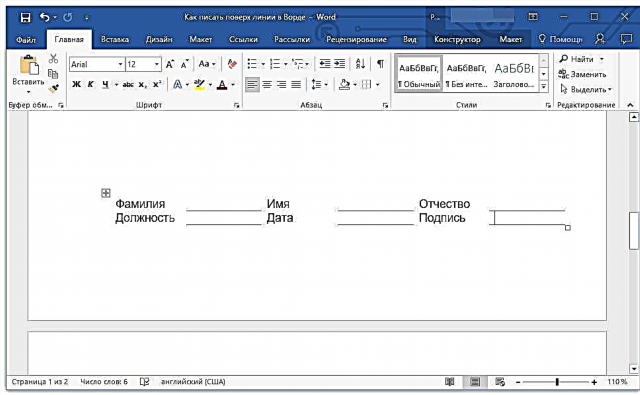
English Lesson: Word မှာ template တစ်ခုလုပ်နည်း
လိုင်းများနှင့်သင်ဖန်တီးခဲ့သောပုံစံကိုပိုမိုအဆင်ပြေစေရန်ဇယားကွက်၏ display ကို enable လုပ်နိုင်သည်။
- Border ခလုတ်ကိုနှိပ်ပါ။
- Display Grid ကိုရွေးပါ။
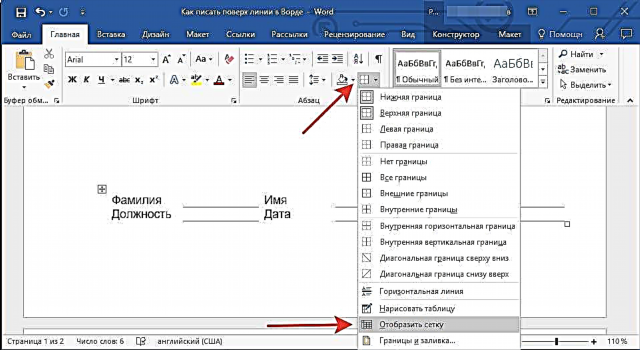
မှတ်စု ဒီဇယားကွက်ပုံနှိပ်မပေးပါ

မျဉ်းကြောင်းဆွဲခြင်း
စာသားစာရွက်စာတမ်းသို့အလျားလိုက်မျဉ်းကြောင်းတစ်ခုထည့်။ ၎င်း၏ထိပ်တွင်ရေးနိုင်သည့်နောက်နည်းလမ်းတစ်ခုရှိသည်။ ထိုသို့ပြုလုပ်ရန်သင်ထည့်လိုသောလိုင်းကိုရွေးချယ်နိုင်သောမီနူးရှိ "ပုံစံ" ခလုတ်ဖြစ်သော "Insert" tab မှကိရိယာများကိုအသုံးပြုပါ။ ကျွန်ုပ်တို့၏ဆောင်းပါးမှယင်းကိုမည်သို့ပြုလုပ်ရမည်နှင့် ပတ်သက်၍ ပိုမိုလေ့လာနိုင်သည်။

English Lesson: နှုတ်ကပတ်တော်၌မျဉ်းကြောင်းဆွဲရန်
- ထိပ်ဖျား: ၎င်းကိုကိုင်ထားစဉ်အလျားလိုက်အလျားလိုက်မျဉ်းကြောင်းဆွဲရန်အတွက်သော့ကိုဖိထားပါ SHIFT.
ဤနည်းလမ်း၏အားသာချက်မှာ၎င်းသည်သူ၏အကူအညီဖြင့်စာရွက်စာတမ်းရှိမည်သည့်နေရာတွင်မဆိုအရွယ်အစားနှင့်အသွင်အပြင်ကို သတ်မှတ်၍ ရှိပြီးသားစာသားပေါ်တွင်မျဉ်းကြောင်းဆွဲနိုင်သည်။ ဆွဲထားသောမျဉ်း၏အားနည်းချက်မှာ၎င်းကိုစာရွက်စာတမ်းတစ်ခုနှင့်ကိုက်ညီစေရန်အမြဲတမ်းမဖြစ်နိုင်ပါ။
လိုင်းကိုဖျက်ပါ
အကြောင်းပြချက်အချို့ကြောင့်သင်စာရွက်စာတမ်းတစ်ခုမှလိုင်းကိုဖျက်ပစ်ရန်လိုအပ်ပါကကျွန်ုပ်တို့၏ညွှန်ကြားချက်များကသင့်ကိုကူညီရန်ကူညီလိမ့်မည်။
English Lesson: Word မှာမျဉ်းကိုဘယ်လိုဖျက်ပစ်မလဲ
ကျွန်ုပ်တို့ဤလုံခြုံမှုကိုအဆုံးသတ်နိုင်သည်။ အဘယ်ကြောင့်ဆိုသော်ဤဆောင်းပါးတွင် MS Word ပေါ်တွင်မျဉ်းတစ်ကြောင်းပေါ်တွင်သင်ရေးနိုင်သည့်နည်းလမ်းများသို့မဟုတ်စာရွက်ပေါ်တွင်ဖြည့်စွက်နယ်မြေတစ်ခုဖန်တီးနိုင်သည့်နည်းလမ်းများအားလုံးကိုလေ့လာခဲ့ပြီးအနာဂတ်တွင်ဖြစ်သည်။











